
اشهار مواقع,اشهار منتديات,منتديات اشهار المنتيات,تقنيات الاشهار,اشهار مجانى,منتدى الاشهار العربى,منتدى الاشهار المجانى,اشهر موقعك,اشهر منتداك.اشهر مدونتك,اشهر صفحتك,اشهار مواقع,اشهار منتديات,اشهار صفحات,اشهار مدونات,اشهارجروبات,add url,add site,add grou
|
|
| | شارك معنا وتعلم طريقة التعديل على نسخ الاكس بى بطريقة سهلة |  |
| | | كاتب الموضوع | رسالة |
|---|
AL Master
الــمــديــر الــعــامــ


المساهمات : 646
تاريخ التسجيل : 10/11/2010
 |  موضوع: شارك معنا وتعلم طريقة التعديل على نسخ الاكس بى بطريقة سهلة موضوع: شارك معنا وتعلم طريقة التعديل على نسخ الاكس بى بطريقة سهلة  السبت نوفمبر 13, 2010 11:22 am السبت نوفمبر 13, 2010 11:22 am | |
|  
الاخوة والاخوات الاحباب
بناءا على طلبات العديد من الاخوان بالمنتدى ... عن طريقة التعديل الصحيحة
على اى نسخة ويندوز
وسنبدأ ان شاء الله تعالى بطريقة التعديل على نسخة ويندوز الاكس بى
سرفس باك 3 الانجليزية .... وسننشأ سويا نسخة ويندوز معدلة
اولا ::: احب مشاركاتكم حتى لايكون الموضوع من طرف واحد
كمثال عليكم مثلا ... من لديه خلفيات جيدة فعليه عرضها
وانتم من تختارون افضلها ... ايضا من لديه برامج جيدة وكاملة وبشرط
ان تكون بالسيريال الاصلى لها يقوم بوضعها بمشاركته ...
من لديه ثيمات للاكس بى جيدة وكاملة عليه ان يضعها ايضا .. او اى
اضافات ... فيما عدا التعريفات والتحديثات ... وسنتعرف سويا كيف تضيف
التعريفات الخاصة بجهازك انت للايزو ...
ثانيا ::: ان شاء الله تعالى سيكون التعديل سهل جداااااااا ويمكن لاى عضو
ان يقوم بها وبدون تعقيدات كبيرة ولا فزلكة ولن نفتح او نعدل على ملفات
الويندوز الرئيسية ابداااااا ... بحيث تكون النسخة اصلية تماما وبدون اى اخطاء
ان اعجبتكم الفكرة فانا فى انتظار مشاركاتكم ... وردودكم ...
وبعد اكمال النسخة معا المعدلة سأقوم برفعها للجميع ...
مايلزمنا لهذه المهمة الاتى ::::
اولا نسخة ويندوز اكس بى خام من مايكروسوفت لم تمس انجليزية سرفس
باك 3 بترخيص فوليوم شركات ... حتى لانحتاج لاى كراكات لتنشيطها
وتنشط بسيريالها الاصلى ....
لمن يرغب فى تحميل النسخة لكى يشارك معنا خطوة بخطوة فى اجراء
التعديل ...
حملها من الموقع الروسى من رفعى من هنا
 انسخ الرابط وضعه فى متصفح الفايرفوكس او برنامج الانترنت داونلود مانجر
كود:
http://fs22.www.ex.ua/load/2876436/win_xp_pro_sp3_vol_en_untouched.iso
[center]
سيريال النسخة هو ...
mr49r-drjxx-m6px2-v96bf-8ckbj
 بالنسبة للبرامج المستخدمة فى التعديل فانا عن نفسى لا استخدم برامج
كثيرة ... هم ثلاث برامج واحد منهم بورتابل .... وواحد منهم ثانوى اى
ليس باهمية كبيرة ....
البرامج الثلاث هى برنامج n lite وبرنامج WinntbbuED وبرنامج تغييير امتداد
الصور وهو الثانوى هنا وهو برنامج free_all_to_image_jpg_jpeg_bmp_tiff_png_converter
جميع البرامج مجانية ... ملف البرامج الثلاثة بحجم 5 ميجا فقط
حمل الملف من اى موقع من هنا
ملحوظة ::::
نسخة الويندوز السابق وضعها هى اصلية تماما وسرفس باك 3 من
مايكروسوفت بتاريخ اصدار 2008 .... وليست سرفس باك 2 ومدمج بها سرفس 3
وان شاء الله تعالى اثناء الشرح سنعرض سيريالها الاصلى ... وندمجه بالايزو
وشكرااا لجميع الاخوة المشاركين معنا ..
الاخوة راغبى دمج التعريفات الخاصة باجهزتهم مع النسخة ... عليهم تحميل
هذا البرنامج My Drivers Professional v3.3 ومرفق معه السيريال
من هنا
اخذت هذه الصورة من جهازى من شاشة السكرين سيفر ... اعتقد انها
ستكون جيدة كشاشة لتسطيب الويندوز لانها ثلاثية الابعاد كما ان الوانها جيدة
جدااا ولم تعرض من قبل وساضع السكرين سيفر نفسه مع البرامج بالويندوز .... وطبعا فى
انتظار ارائكم ....

لمن لا تظهر لديهم صور الشرح فى المشاركة الاولى بالموضوع ... لبطء النت
عنده ....
تم رفع جميع الصور بنفس الترتيب تماما بالموضوع فى ملف مضغوط
لمن يرغب فى تحميله من اى موقع من هنا

نبدأ الان مرحلة التجهيز مايلزمنا فيها الاتى :::
اولا :::: تجهيز الثيمات الكاملة لدمجها بالايزو ... واختيار الثيم الذى
سيظهر عند بداية التشغيل ... ووضع هذه الثيمات فى ملف خاص على سطح
المكتب ..... يجب ان يكون الثيم كاملا والا فسوف تفشل عملية التعديل كلها ..
ثانيا :::: اختيار الخلفيات المراد دمجها بالنسخة ... ووضعها فى ملف خاص
باسم Wallpaper على سطح المكتب ...
ثالثا :::: اختيار البرامج الهامة والتى تحتاجها ويفضل ان تكون برامج كاملة
بالسيريال ونظيفة خالية من اى فيروسات ...
رابعا :::: جلب تعريفات جهازك باستخدام برنامج my drivers السابق تحميله
وان شاء الله سنشرح كيفية جلب هذه التعريفات ووضعها فى ملف خاص
لدمجها مع الايزو وهى ستسهل عليك اكثيرا وستجد الويندوز بعد التسطيب
متعرف على النت والصوت وكارت الشاشة وغيره ... بدون الحاجة للبحث عن
اسطوانة التعريفات او البحث عن تعريفات بالنت ... ولكن يجب ان يكون الويندوز
الموجود اصلا على الجهاز هو اكس بى ...
ارجو ان تتموا الخطوات الثلاثة الاولى والتجهيز ... لحين الاستكمال ... واى
استفسار انا موجود ان شاء الله .... صيغ صور الخلفيات يجب ان تكون
jpg >>>>> اما صيغة صورة التسطيب يجب ان تكون bmp
الان سنقوم بتغيير صورة من صيغة jpg الى صيغة bmp ...
لكى تكون صورة شاشة التسطيب الرئيسية بالويندوز ... اختار اى صورة
تراها مناسبة لكى تكون صورة التسطيب وخذها الى سطح المكتب ...
ثم سطب برنامج free all images
واختار الاختيار المجانى منه بعد التسطيب
وهو ثانى اختيار .... ثم اتبع الشرح ..... و يمكنك استخدام اى برنامج اخر
متاح لديك ...
وهنا نرى ان الصورة تم وضعها فى ملف على سطح المكتب كما اخترت انا
فى مسار استخراج الصورة و تغيرت بامتداد او صيغة bmp
احتفظ بالصورة لاننا سنستخدمها فى المرحلة القادمة وقبل استخدام
برنامج n lite .
الان نشرح كيفية استخراج جميع التعريفات من جهازك شرط ان يكون
النظام الموجود عليه هو اكس بى ...
اولا سنقوم بتسطيب برنامج my drivers الذى تم وضعه للتحميل باعلى ...
وستقوم بادخال السيريال المرفق مع البرنامج لكى يعمل بصورة كاملة ...
ثم نختار اول اختيار كما بالصورة ... ثم نختار اول اختيار من البرنامج fast collect سيتم الان تجميع سريع للتعريفات بالبرنامج كما بالصورة
نذهب الان الى بارت سى او بارت الويندوز وننشا به فولدر خالى ونسميه
My Drivers >>> كما بالصورة
الان ستضغط على الاختيار الرابع بالبرنامج back up all ونختار الفولدر الذى
انشأناه على درايف الويندوز باسم My drivers كما بالصورة
لاتلمس اى مفتاح بالكيبوووورد اثناء عملية تجميع التعريفات ...
انتظر الان لحين الانتهاء من عمل سكان للجهاز وتجميع التعريفات بالفولدر
ولا تلمس اى شىء بالجهاز ...
 ateBlue] ateBlue]]
بعد الانتهاء من تجميع التعريفات وظهور مايفيد انه تم بنجاح اجراء العملية
اذهب الى الفولدر الذى انشاته باسم my drivers ستجد بداخله جميع تعريفات
جهازك ... اسحبه الى سطح المكتب لكى نقوم بدمجه مع ايزو النسخة ..
الان سنقوم بتغيير شاشة التسطيب لويندوز الاكس بى
ملحوظة هامة ::: هذه الخطوة تستخدم للنسخ الانجليزية فقط
سنغير شاشة التسطيب ونكتب بها مانريد وتضع حقوق النسخة لك
طبعا اتفقنا ان الصورة التى سنقوم باختيارها يجب ان تكون بامتداد او صيغة
BMP >>>> وسبق شرح طريقة التغيير .
الان انشأ فولدر على سطح المكتب ونسميه my xp مثلا
ثم نقوم بفك الضغط عن ايزو الاكس بى النسخة الاصلية بداخل هذا الفولدر
ثم تقوم بسحب الايزو الاصلى خارج الفولدر بعد فك الضغط عنه ...
نقوم بسحب برنامج WinntbbuED الى سطح المكتب ثم دبل كليك عليه
فيفتح البرنامج من اختيار file من اعلى نختار open كما بالصورة
ثم نختار الملف الذى به ملفات الويندوز والذى سميناه my xp
ومنه نختار I386 ثم نختار ملف Winntbbu dll
كما بالصورة
مرحلة اختيار الصورة ... من الاختيار edit اختار picture
كما بالصورة
بعد ذلك سنرى كيفية تغيير اللغة لكى تستطيع الكتابة باللغة العربية على
شاشة التسطيب
وايضا طريقة الوصول الى خطوات التسطيب خطوة خطوة .. وكل خطوة
تستطيع تغيير الكتابة عليها كما ترغب ... لا تقوم بعمل حفظ لعمل
الا بعد اتمام جميع ماتريد على شاشة التسطيب ... ولا ستضطر لاعادة
فك الضغط مرة اخرى عن الايزو الاصلى وازالة ماقمت بعمله .... ونستكمل
لتغيير لغة الكتابة على شاشة التسطيب الى العربية
رد على استفسار هام لاخ كريم ... حول لماذا لايتم دمج التحديثات
بالنسخة ؟؟؟ وتغيير شكل الفولدرات والدرايفات وشاشة الترحيب وغيره
اقتباس: المشاركة الأصلية كتبت بواسطة فاارس الاحلام 
الاخ الكريم ... انا اتعامل مع كل شىء بأصوله حتى لاتجد اى خطأ بالنسخة
وتظل تستعملها حتى يتم ايقافها من مايكروسوفت ... فاولا يجب ان تضع فى
هدفك الاولى هو سلامة النسخة وملفاتها والحفاظ على اصلها ... ولايجب لكى
اريد ان يكون شكل الايقونات جميل ان اقوم بتغيير ملفات بالويندوز وملف
ال explore بملفات اخرى معدلة او تم العبث بها .... فان النسخة فى هذه
الحالة لايمكن ان تستمر ثابتة على الجهاز لاكثر من شهر واحد على الاكثر ..
تثبيت البرامج بصورة جماعية ... لايتوافق مع البرمجيات التى انتجت هذه
البرامج بحيث يتم تثبيت كل منها باسلوب مختلف عن الاخر ...
فالبعض يلزمه ريستارت للجهاز والبعض يلزمه وضع السيريال فى مرحلة معينة
اثناء تثبيت البرنامج .... تداخل وتسطيب البرامج بصورة جماعية يؤدى بلا شك
الى احداث اخطاء فى البرامج نفسها اولا وفى النسخة ثانيا لانه امر غير
طبيعى وغير شرعى من الشركات المنتجة لتلك البرامج الغير مبرمجة على
هذه الطريقة من التسطيب ...
اما بالنسبة لدمج التحديثات مع الايزو .... فنفس الموضوع .... الاصل فى
الويندوز او اى برنامج هو تسطيبه اولا ثم اجراء تحديثاته بعدها ... والغير
طبيعى هو دمج التحديثات بالنسخة قبل تسطيبها .... فكما سبق وذكرت
اننى التزم بالاصول .... التحديثات لايتم تنزيلها بالويندوز من مايكروسوفت
بصورة عشوائية اى ان هناك ترتيب خاص فى التنزيل ... علاوة على ضرورة
الموافقة على الاتفاقية ... وايضا عمل ريستارت بين كل مجموعة من التحديثات
فاذا حدث ودمجت التحديثات بالايزو فانها تنزل بالنسخة بصورة عشوائية
واعطيك مثال هناك تحديثات يجب ان تنزل اولا قبل تنزيل الانترنت اكسبلور 8
وهناك تحديثات تنزل بعد تنزيل الانترنت اكسبلور ... فاذا حدث ودمجت مثلا
الانترنت اكسبلور 8 مع النسخة فانه لن يعمل بصورة سليمة ويؤدى الى
اخطاء كبيرة به وبالنسخة ....
بالنسبة لحذف اللغات من الايزو ... هناك لغات رئيسية بالنسخة لايجب حذفها
حتى وان كنت لن تستعملها كمثال اللغة الصينية الاساسية ... فهى قد تؤثر
على عمل بعض البرامج مثال الاوفيس ....
حذف الالعاب من الايزو لايؤثر فى النسخة من قريب او من بعيد ...
لا افضل اجراء تغييرات على الايقونات للفولدرات او الدرابفات او شاشة
الترحيب او الاصوات الا من خلال ثيم مثلا ... اما اذا كان هذا التغيير سيتم
بفتح ملفات الويندوز الاساسية وتغييرها فهذا لا اقوم به ابداااااااااا ...
فكما ذكرت الالتزام بسلامة النسخة هو الاساس .... وليس من اجل شكل
جمالى يتم اللعب بملفات الويندوز الاساسية ... فالشكل الجمالى يمكن ان
يكون من خلال ثيم يتم دمجه ... وان شاء الله ساقوم بدمج ثيم لويندوز سفن
بالنسخة سيتم معه تغيير الصوت والكيرسور وايقونات سطح المكتب ...وايضا
هناك العديد من البرامج تستطيع معها عمل كل هذا بعد التسطيب ... فانا اتركها
لاختيار المستخدم ....
واعتقد ان هذا افضل كثيرا من العبث بملفات الويندوز ... فمثلا عند تغييرك
او تعديلك على تلك الملفات تحرم الجميع من التغيير ... فانا طبيعى بعد فترة
اريد تغيير شكل الويندوز ... فلن استطيع التغيير ... علاوة على الاخطاء الكثيرة
التى سوف تظهر بالنسخة .... فالاصل هو الحفاظ على اصالة النسخة .
وهناك مبدأ هام لكل من يرغب فى التعديل وهى نصيحة للجميع بحكم
خبرتى المتواضعة فى التعديل ... اترك المستخدم يختار مايريد ولا تفرض
عليه شكلا معينا او برنامجا معينا بالويندوز . فالمستخدم العربى لايحب ان
يفرض عليه اى شىء ويحب ان يختار بنفسه .
| |
|   | | | | شارك معنا وتعلم طريقة التعديل على نسخ الاكس بى بطريقة سهلة |  |
|
مواضيع مماثلة |  |
|
| | صلاحيات هذا المنتدى: | لاتستطيع الرد على المواضيع في هذا المنتدى
| |
| |
| |
|